首先在vscode中下载remote的相关插件
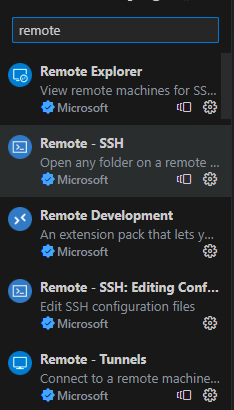
然后进入vscode设置中ctrl+shift+p 输入 Remote-SSH: Connect to Host... 点击进入
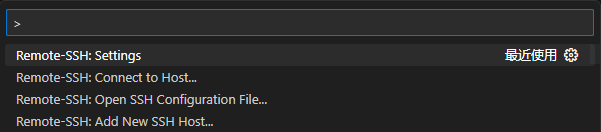
图片中第二行即为Connect to Host
然后按照以下内容输入
// e.g. ssh admin@192.168.0.1
ssh username@host
然后会要求你选择系统,我们的服务器系统一般为linux,所以选择linux,选择后会提示你输入密码,按照要求输入即可,输入完成后会安装vscode,然后后续会继续要求输入几次密码,按要求输入即可,直到左下角出现如下标志,即代表成功链接
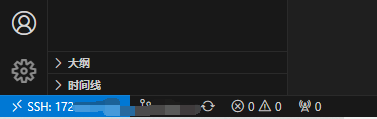




















 11万+
11万+











 被折叠的 条评论
为什么被折叠?
被折叠的 条评论
为什么被折叠?








